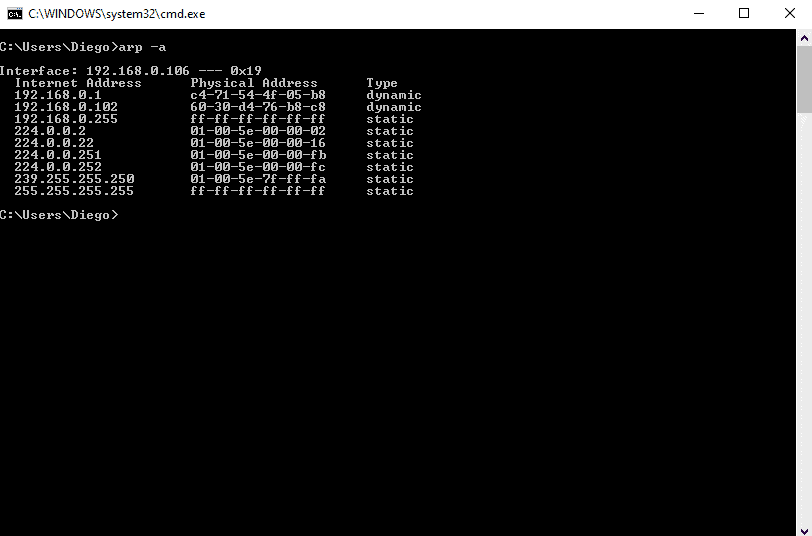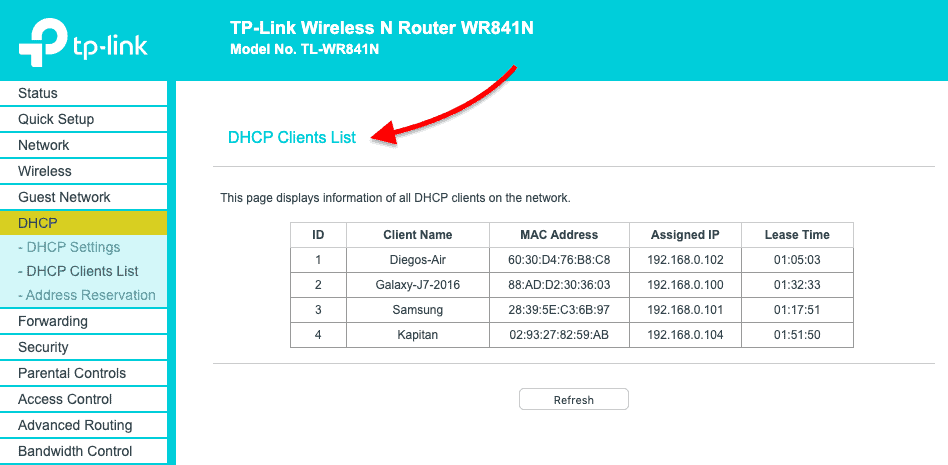Comment communiqueriez-vous avec un appareil lorsque vous navez pas dadresse IP?
Vous pourriez être dans une situation où vous navez pas ladresse IP dun appareil sur un réseau local, mais vous navez que des enregistrements de ladresse MAC ou matérielle.
Ou votre ordinateur ne peut pas afficher son IP pour diverses raisons, et vous obtenez une erreur « Aucune adresse IP valide ».
La recherche de ladresse IP à partir dune adresse MAC connue devrait être la tâche dune application ReverseARP, léquivalent dARP.
Mais RARP est un protocole obsolète avec de nombreux inconvénients, il a donc été rapidement remplacé par dautres protocoles comme BOOTP et DHCP, qui traitent directement des adresses IP.
Dans cet article, nous allons vous montre comment trouver gratuitement des adresses IP et des fournisseurs dappareils utilisant des adresses MAC avec différentes méthodes.

Comprendre lARP
ARP (Address Resolution Protocol) est le protocole en charge de trouver des adresses MAC avec des IP dans des segments de réseau local.
Il fonctionne avec des trames sur la couche liaison de données.
Comme vous le savez peut-être déjà, les appareils de la couche liaison de données dépendent de MAC adresses pour leur communication.
Leurs trames encapsulent des paquets qui contiennent des informations dadresse IP.
Un appareil doit connaître ladresse MAC de destination pour communiquer localement via des types de médias comme Ethernet ou Wifi, en couche 2 du modèle OSI.
Comprendre le fonctionnement dARP peut vous aider à trouver rapidement les adresses IP et MAC.
Le diagramme de flux de messages suivant peut vous aider à comprendre le concept:
- Lordinateur local envoie un ping (demande décho ICMP) à une adresse IP de destination (ordinateur distant) dans le même segment. Malheureusement, lordinateur local ne connaît pas ladresse MAC… il ne connaît que ladresse IP.
- Ladresse matérielle de destination est inconnue, donc la demande décho ICMP est mise en attente. Lordinateur local ne connaît que son IP source / destination et ses adresses MAC source. ARP utilise deux types de messages, ARP Request et Reply.

Lordinateur local envoie un message ARP REQUEST pour trouver le propriétaire de ladresse IP en question.
Ce message est envoyé à tous les appareils du même segment ou LAN via un MAC de diffusion (FF: FF: FF: FF: FF: FF) comme destination.
- Étant donné que lordinateur distant fait partie du même segment de réseau, il reçoit le message de diffusion envoyé par lordinateur local. Tous les autres ordinateurs du LAN reçoivent également la diffusion mais ils savent que ladresse IP de destination nest pas la leur, ils rejettent donc le paquet. Seul lordinateur distant avec ladresse IP de destination, répond à la DEMANDE ARP avec une réponse ARP, qui contient ladresse MAC cible.
- Lordinateur local reçoit lARP REPLY avec ladresse MAC. Il reprend ensuite la requête décho ICMP, et enfin, lordinateur distant répond avec une réponse décho ICMP.
Recherche dadresses IP avec ARP
Vous pouvez utiliser ARP pour obtenir un IP à partir dune adresse MAC connue.
Mais dabord, il est important de mettre à jour votre table ARP locale afin dobtenir des informations de tous les appareils du réseau.
Envoyez un ping (réponse décho ICMP) à lensemble du LAN, pour obtenir toutes les entrées MAC sur la table.
Pour envoyer un ping à lensemble du LAN, vous pouvez envoyer une diffusion à votre réseau.
Ouvrez linvite de commande sous Windows ou le terminal sous macOS et tapez.
ping 192.168.0.255
Mon sous-réseau est 192.168.0.0/24 (masque de 255.255.255.0), donc ladresse de diffusion est 192.168.0.255 qui peut être calculée ou trouvée avec une commande « Imprimer litinéraire » sous Windows ou un « netstat -nr » sous macOS. Ou peut également être obtenu avec un calculateur de sous-réseau que vous pouvez télécharger gratuitement.

Pour Windows:
Étape 1.
- Ouvrez le CMD (Invite de commandes)
- Allez dans le menu « Démarrer » et sélectionnez « Exécuter » ou appuyez sur (touche Windows + R) pour ouvrez lapplication Exécuter
- Dans la zone de texte « Ouvrir » tapez « cmd » et appuyez sur « Ok ».

Cela ouvrira linterface de ligne de commande dans Windows.
Étape 2.
- Entrez la commande « arp ».
- La commande arp sans aucun argument supplémentaire vous donnera une liste doptions que vous pouvez utiliser.
Étape 3.
- Utilisez larp avec des arguments supplémentaires pour trouver ladresse IP dans le même segment de réseau.
- Avec la commande « arp -a », vous pouvez voir la table ARP et ses entrées récemment remplies par votre ordinateur avec le ping de diffusion.
Étape 4.
- Lecture de la sortie.
- Les informations affichées dans larp-a sont essentiellement la table ARP de votre ordinateur.
- Il montre une liste avec les adresses IP, leur adresse physique (ou MAC) correspondante et le type dallocation (dynamique ou statique).
Disons que vous avez ladresse MAC 60-30-d4-76-b8-c8 (qui est un appareil macOS) et vous voulez connaître lIP.
À partir des résultats ci-dessus, vous pouvez mapper ladresse MAC à Adresse IP sur la même ligne.
Ladresse IP est 192.168.0.102 (qui est dans le même segment de réseau) appartient à 60-30-d4-76-b8-c8.
Vous pouvez oublier ces adresses 224.0.0.x et 239.0.0.x, car ce sont des adresses IP multicast.
Pour macOS:
Étape 1:
- Ouvrez lapplication Terminal. accédez à Applications > Utilitaires > Terminal ou Launchpad > Autre > Terminal.
Étape 2:
- Entrez la commande « arp » avec un indicateur « -a ».
- Une fois que vous avez entré la commande « arp -a », vous recevrez une liste de toutes les entrées ARP de la table ARP de votre ordinateur.
- La sortie affichera une ligne avec le Adresse IP suivie de ladresse MAC, de linterface et du type dallocation (dynamique / statique).
Recherche dadresses IP avec le serveur DHCP
Le protocole DHCP (Dynamic Host Configuration Protocol) est le protocole réseau utilisé par TCP / IP pour allouer dynamiquement des adresses IP et dautres caractéristiques aux périphériques dun réseau.
Le DHCP fonctionne avec un le mode client / serveur.
Le serveur DHCP est l’appareil chargé d’attribuer les adresses IP dans un réseau, et le client est généralement votre ordinateur.
Pour les réseaux domestiques ou les LAN, le Le serveur DHCP est généralement un routeur ou une passerelle.
Si vous avez accès au serveur DHCP, vous pouvez afficher toutes les relations avec les adresses IP, MAC, interfaces, na moi de lappareil et la durée de location de votre réseau local.
Étape 1.
- Connectez-vous au serveur DHCP. Dans cet exemple, le serveur DHCP est la passerelle domestique.
- Si vous ne connaissez pas ladresse IP de votre serveur / passerelle DHCP, vous pouvez exécuter un ipconfig (sous Windows) ou ifconfig (sous macOS / Linux).
- Ce serveur / passerelle DHCP particulier a une interface Web.
Étape 2.
- Saisissez ladresse IP dans la barre de recherche du navigateur Web et saisissez les bonnes informations didentification.
Étape 3.
- Recherchez la liste des clients DHCP.
- Dans ce routeur TP-Link, la fonctionnalité de serveur DHCP est une fonctionnalité supplémentaire.
- Accédez à DHCP > Liste des clients DHCP. Dans cette liste, vous pouvez voir le mappage entre les adresses MAC et leurs adresses IP attribuées.
Utilisation de renifleurs
Si vous ne trouvez pas ladresse IP dans la liste ARP ou navez malheureusement pas accès au serveur DHCP, en dernier recours, vous pouvez utiliser un sniffer.
Renifleurs de paquets ou analyseurs de réseau comme Nmap (ou Zenmap qui est la version GUI) sont conçus pour la sécurité du réseau.
Ils peuvent aider à identifier les attaques et les vulnérabilités dans le réseau.
Avec Nmap, vous pouvez analyser activement lensemble de votre réseau et trouver IP, ports, protocoles, MAC, etc.
Si vous essayez de trouver ladresse IP dun MAC connu avec un sniffer comme Nmap, recherchez ladresse MAC dans les résultats de lanalyse.
Comment trouver le périphérique et ladresse IP avec un sniffer?
Étape 1.
- Conservez des enregistrements des informations dadresse IP de votre réseau.
- Dans ce cas, mon adresse IP de réseau est 192.168.0.0/24. Si vous ne le connaissez pas, un rapide « ipconfig » dans Windows cmd ou un « ifconfig » dans un terminal macOS ou Linux peut vous montrer ladresse IP locale et le masque.
- Si vous ne pouvez pas sous-réseau, téléchargez cet outil gratuit de calcul de sous-réseau ou accédez en ligne à un calculateur de sous-réseau et trouvez ladresse IP de votre réseau.
Étape 2.
- Téléchargez et ouvrez Nmap.
- Téléchargez Nmap à partir de ce lien officiel https://nmap.org/download.html et suivez son processus dinstallation simple.
Étape 3.
- Ouvrez Nmap (ou Zenmap) et utilisez la commande « sudo nmap -sn (IP du réseau) » pour analyser tout le réseau (sans scan de port).
- La commande répertorie les machines qui répondent à la Ping et inclura leur adresse MAC avec le fournisseur.
- Noubliez pas la commande « sudo ».
- Sans elle, vous ne verrez pas les adresses MAC.
-
Trouver le fournisseur de lappareil à partir dune adresse MAC
OK, vous pouvez maintenant connaître ladresse IP en utilisant « arp -a » ou via le serveur DHCP.
Mais que faire si vous voulez en savoir plus sur ce périphérique particulier?
De quel fournisseur sagit-il?
Votre segment de réseau ou LAN peut être rempli de différents périphériques, des ordinateurs, des pare-feu, des routeurs, des mobiles, des imprimantes, des téléviseurs, etc.
Et les adresses MAC contiennent des informations clés pour en savoir plus sur chaque périphérique réseau .
Tout dabord, il est essentiel de comprendre le format de ladresse MAC.
Les adresses MAC traditionnelles sont 48 bits représentés par des nombres hexadécimaux à 12 chiffres (ou six octets).
La première moitié des six octets représente lidentifiant unique dorganisation (OUI) et le lautre moitié est le contrôleur dinterface réseau (NIC) qui est unique pour chaque appareil dans le monde.

Il ny a pas grand-chose nous pouvons faire à propos de la carte réseau, autre que de communiquer avec elle.
Mais lOUI peut nous donner des informations utiles sur le fournisseur si vous navez pas utilisé Nmap, ce qui peut également vous donner le fournisseur de matériel.
Un outil de recherche OUI en ligne gratuit comme Wireshark OUI Lookup peut vous aider.
Entrez simplement ladresse MAC dans la recherche OUI, et loutil examinera les trois premiers octets et les corrélera avec sa base de données de fabrication.

Derniers mots
Bien que le RARP (le pendant de lARP) était spécialement conçu pour trouver des adresses IP à partir dadresses MAC, il a été rapidement abandonné car t avait de nombreux inconvénients.
RARP a été rapidement remplacé par DHCP et BOOTP.
Mais ARP est toujours lune des fonctions de base de la couche IP dans la pile de protocoles TCP / IP.
Il trouve les adresses MAC à partir dadresses IP connues, ce qui est le plus courant dans les communications daujourdhui.
ARP fonctionne sous le capot pour conserver une liste fréquemment utilisée de MAC et dadresses IP.
Mais vous pouvez également lutiliser pour voir les mappages actuels avec la commande arp -a.
En plus dARP, vous pouvez également utiliser DHCP pour afficher les informations IP. Les serveurs DHCP sont généralement en charge des attributions dIP.
Si vous avez accès au serveur DHCP, allez dans la liste des clients DHCP et identifiez ladresse IP avec ladresse MAC.
Enfin, vous pouvez utiliser un renifleur de réseau comme Nmap, analyser tout votre réseau et trouver des adresses IP et des MAC.
Si vous voulez seulement connaître le fournisseur, une recherche OUI en ligne comme Wireshark peut vous aider à le trouver rapidement.